この記事では、Logicoolゲームソフトウェアがマウスを認識しない原因や、ゲームソフトウェアに認識されないデバイスを認識させるための手段についてご紹介します。
 たるお
たるお「G903」からの乗り換えで「G Pro Wireless」を購入したら、Logicoolゲームソフトウェアが認識しないよ!?



え?いまだにLogicoolゲームソフトウェア使ってんの?
- Logicoolゲームソフトウェアがマウスを認識しなかった理由
- 対応デバイスがLogicoolゲームソフトウェアを認識できない原因
- ゲームソフトウェアに認識されるための手順を徹底解説
ロジクールゲームソフトウェアがマウスを認識しない原因
- ハードウェア
マウス:G PRO Wireless
マウスパッド:POWERPLAY - ソフトウェア
使用OS:Windows 10
ソフトウェア:Logicoolゲームソフトウェア(LGS)
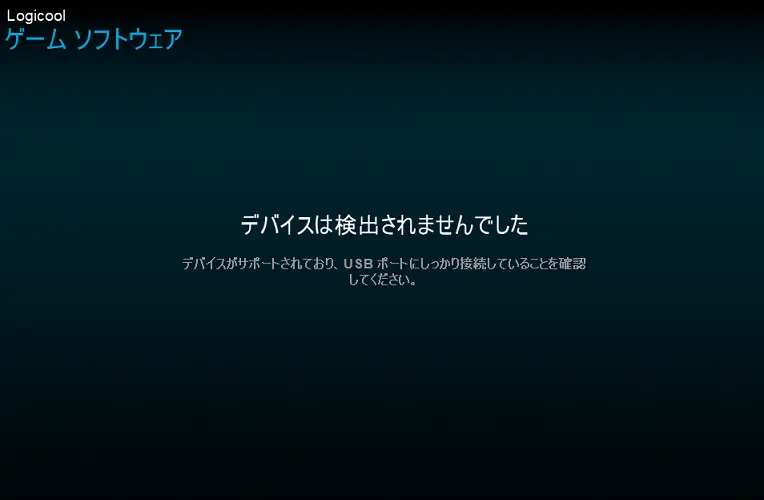
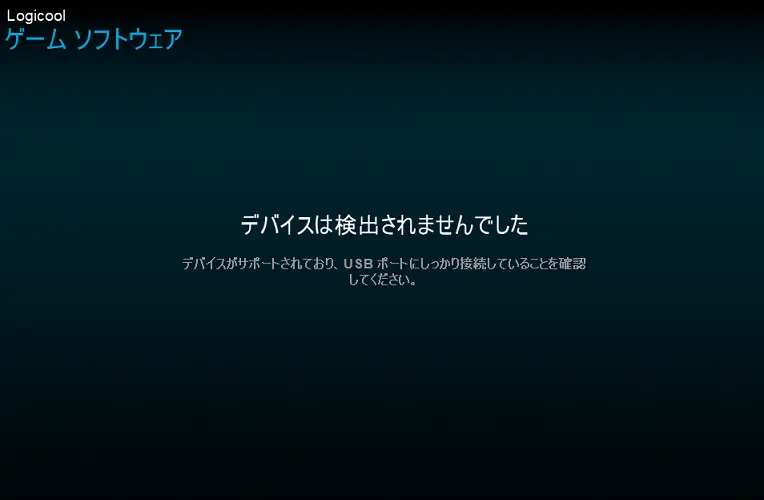
今回の環境ではG PRO Wireless自体は動かせたものの、Logicoolゲームソフトウェアに認識されないことで、マウスのDPI設定やイルミネーション、サイドボタンなどの設定ができません。
結論から言うと、Logicoolゲームソフトウェアが認識しない原因はソフトウェア側にありました。
Logicoolゲームソフトウェアはもう”古い”
数年前に新しくPCを買い替えたとき、Logicoolゲームソフトウェアを導入しました。
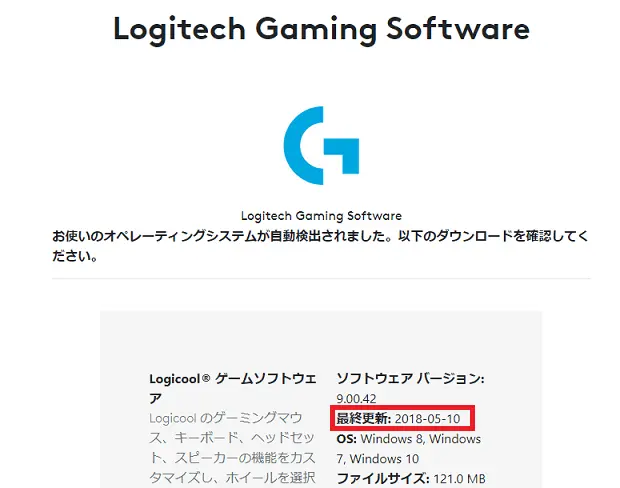
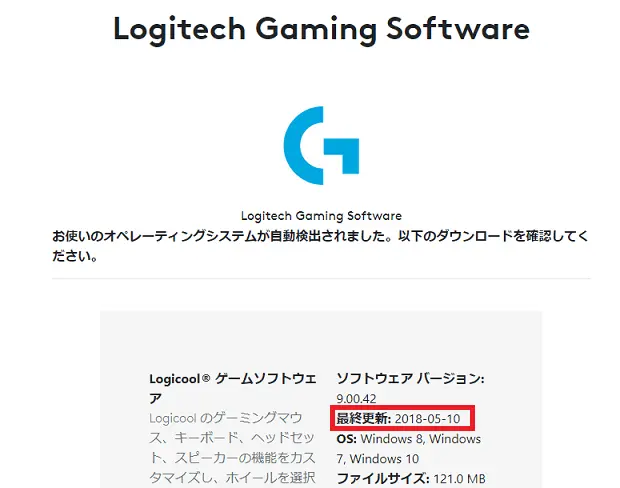
僕が買った「G Pro Wireless」の発売日は2018年9月6日ですが、Logicoolのゲームソフトウェアは最終更新が2018年05月10日です。どうやらLogicoolゲームソフトウェアは更新されていないようです。
(追記:2019年12月)下記のような表記が確認できましたので更新はされている模様です。
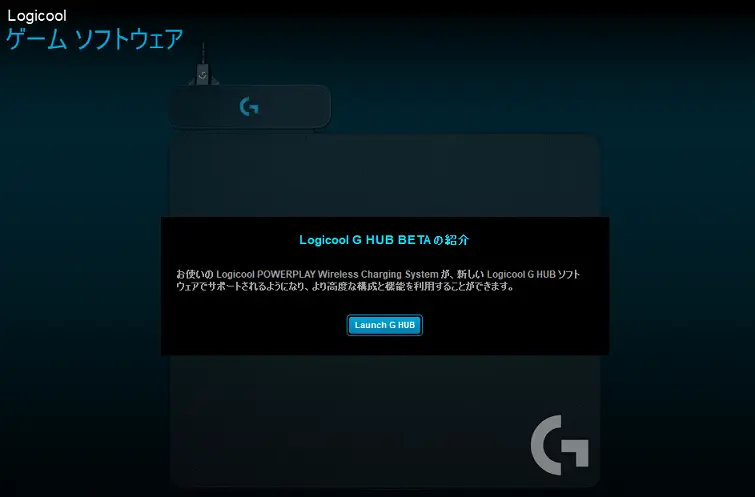
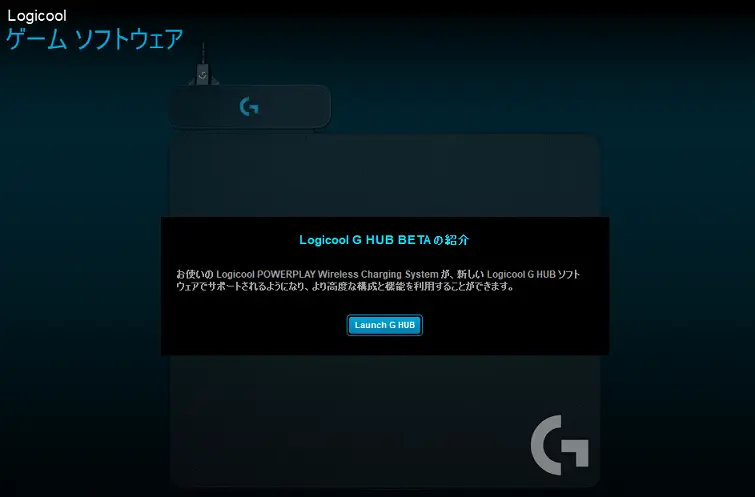
公式サイトを見てみると、Logicoolゲームソフトウェア(LGS)は旧デバイス向けのソフトウェアであることがわかります。
LGSを古いデバイスで引き続きご利用いただくことは可能ですが、新しいロジクールGギアではご利用いただけません。
引用元:https://gaming.logicool.co.jp/ja-jp/innovation/g-hub.html
つまり僕のケースでは、そもそも使うソフトウェアを間違えたことがLogicoolゲーミングソフトウェアに認識されない原因だったのです。
新型ゲーミングデバイスなら「Logicool G HUB」を使おう!
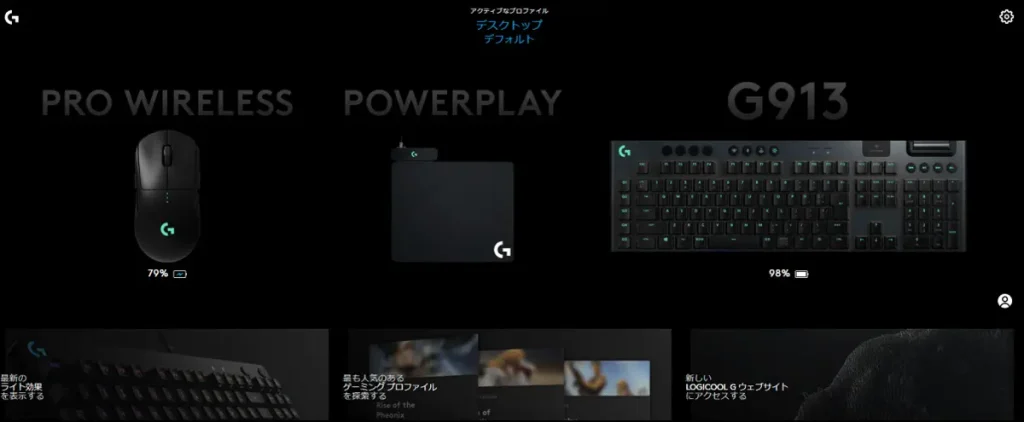
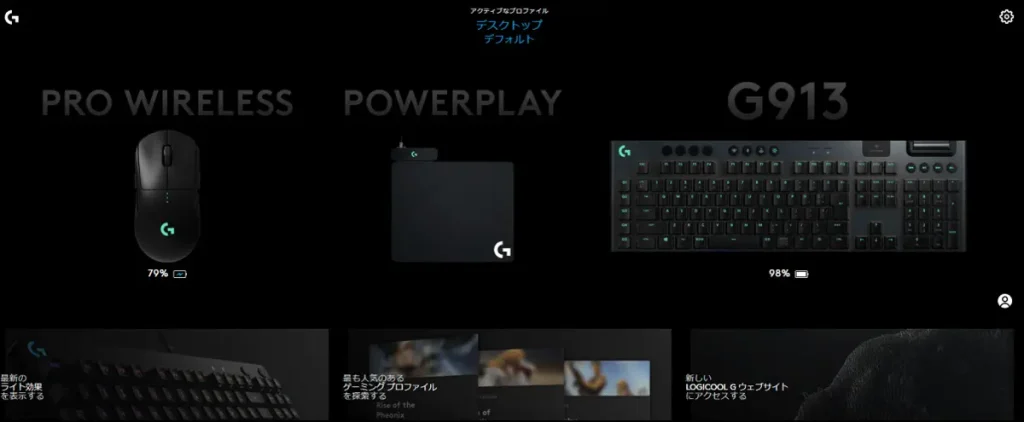
「Logicool G HUB」は新しく提供されているゲーミングソフトウェアで、Logicoolゲーミングデバイスに対応しています。
2019年以降に発売される新しいゲーミングギアでは、LGSではなくG HUBをご利用ください。G HUBでは、将来的に、LGSでは不可能だった新機能も提供する予定です。
引用元:https://gaming.logicool.co.jp/ja-jp/innovation/g-hub.html
先述した通り、公式サイトによると「ロジクールゲームソフトウェア」の最終更新は1年以上も前です。
実際に「G HUB」へ乗り換えてみると、即座にG Pro Wirelessを認識してくれました。DPI設定などもできるようになったため、ゲーミングマウスとしての魅力を取り戻せたとも言えます。


今後新しいLogicoolゲーミングデバイスを利用する場合は、「Logicool G HUB」へ乗り換えた方が良いかもしれません。
なお、Logicool G HUBを導入するにはLogicoolゲームソフトウェアの事前アンインストールが推奨されています。



僕はLogicoolゲームソフトウェアを事前にアンイストールしなくても大丈夫だったけど、どうせ要らないから削除しておこう!
G HUBでデバイスが認識しないときは下の記事をチェックしてみてね!


2020年6月時点でG HUBに対応しているLogicoolゲーミングマウスの種類
G903 LIGHTSPEEDワイヤレス ゲーミング マウス
G900ワイヤレス ゲーミング マウス
G703 LIGHTSPEEDワイヤレス ゲーミング マウス
G600ゲーミング マウス G502 RGBチューナブル ゲーミング マウス
G403ワイヤレス ゲーミング マウス
G403ゲーミング マウス PROゲーミング マウス
G302 Daedalus Prime G402 Hyperion Fury
G502 Proteus Core
Proワイヤレス ゲーミング マウス
G502 Heroゲーミング マウス
引用元:https://gaming.logicool.co.jp/ja-jp/innovation/g-hub.html
実際には上記デバイス以外にもG HUBに対応しているようです。手持ちのデバイスで調べてみると、一部の旧型LogicoolデバイスもG HUBで正しく認識できました。



対応デバイスではないから「G HUB」にも乗り換えられないし…、Logicoolゲームソフトウェアが認識しない原因を改善したいなぁ



それなら、ゲームソフトウェアが認識しない原因をチェックして、認識される手順を見ていこう!
Logicoolゲームソフトウェアが対応デバイスを認識しない2つの原因と対策
Logicoolゲームソフトウェアが認識しないときは、まずパソコンに正しく認識されているかチェックしておきましょう。
もしパソコン自体がデバイスを認識できなければ、ロジクールのソフトウェアに認識されない以前の問題です。Logicoolゲームソフトウェア側でデバイスを検出することはできません。
ポートの不調
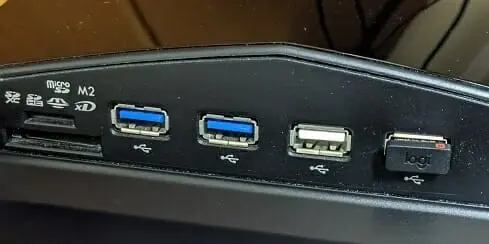
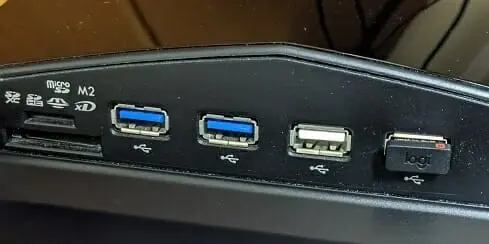



意外とありがちな「USBを挿し直したら認識された!」という問題だね
パソコンのポート側が不調なせいでマウスなどのゲーミングデバイスが認識されず、結果としてLogicoolゲームソフトウェアに認識されない問題に発展している可能性があります。
そのため、一度マウスを別のポートへ挿し直してみるのもポイントです。
また、USBを抜いたままパソコンをシャットダウンし、起動してからもう一度別のポートへUSBを接続すると直るケースがあります。



ほかのポートに差し替えてLogicoolゲームソフトウェアに認識されるなら、ポートが壊れていると思っても間違いなさそうだね
ドライバーの不調



ドライバーとは、マウスを動かすための基本的なソフトウェアのことだよ!
Logicoolゲームソフトウェアに認識されるには、マウスのドライバー(ソフトウェア)を正しくインストールしておく必要があります。
通常マウスドライバーはデバイスをパソコンに繋げると自動的にインストールされるため、ユーザー側が特別な操作をする必要はありません。
ただし、ごくまれにパソコンがドライバーを正しく認識しないことで、操作に不具合が発生してしまうのです。
インストールされたドライバーは意図的にアンインストールしなければパソコンに残ったままエラーを生じさせるため、Logicoolゲームソフトウェアに認識されない状態が続いてしまいます。



「Logicoolゲームソフトウェアが認識しない」のか、「パソコン自体に認識されない」のか見極める必要があるんだな
Logicoolゲーミングソフトウェアに認識されないときの対処法
パソコン側が問題でロジクールゲームソフトウェアに認識されない場合はドライバーを入れ直すことで改善する可能性があります。



これから紹介する手順で、ロジクールのゲーム用ソフトウェアを入れ直すことができるよ~



でも、マウス自体が認識されないからパソコンを操作できないんだけど…



デバイスマネージャーを使えば、キーボードだけでドライバーを入れ直すこともできるよ!詳しくは下記の記事を参考にしてみてね


Logicoolゲーミングデバイスのドライバーを入れ直す手順
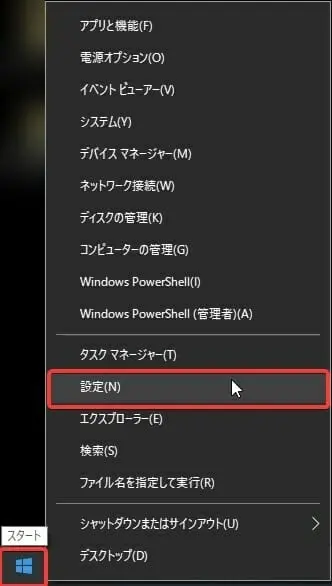
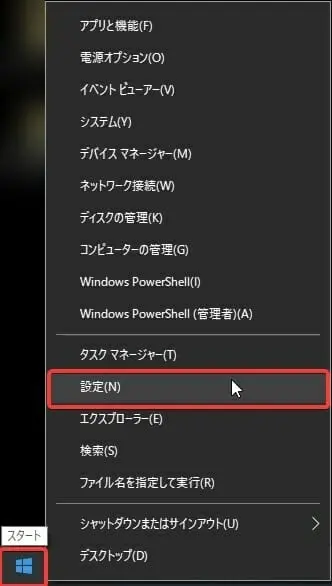
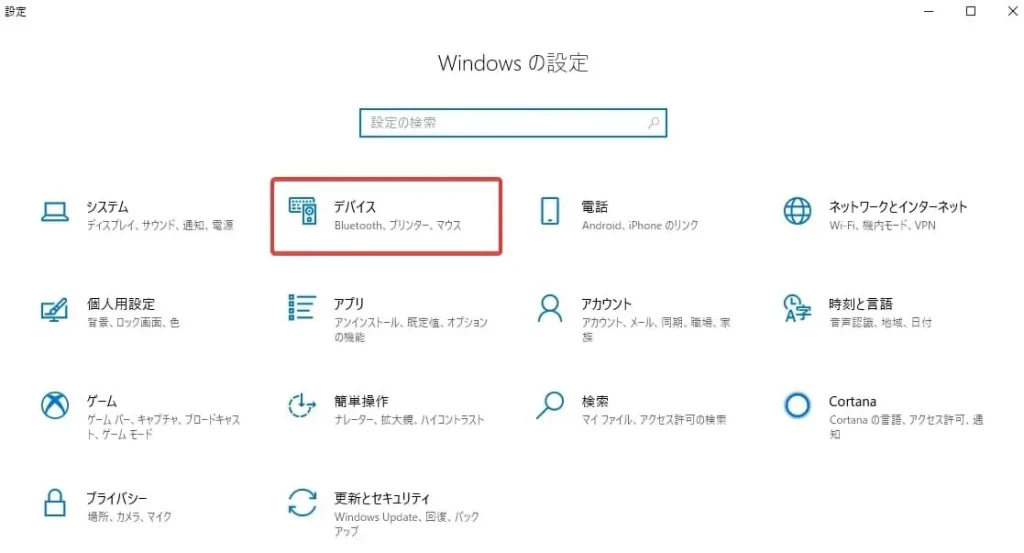
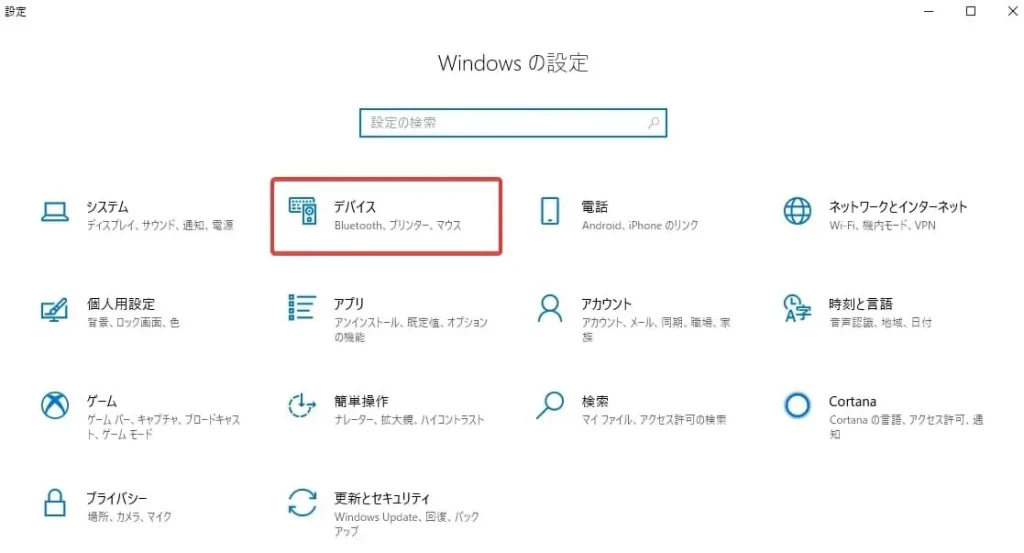
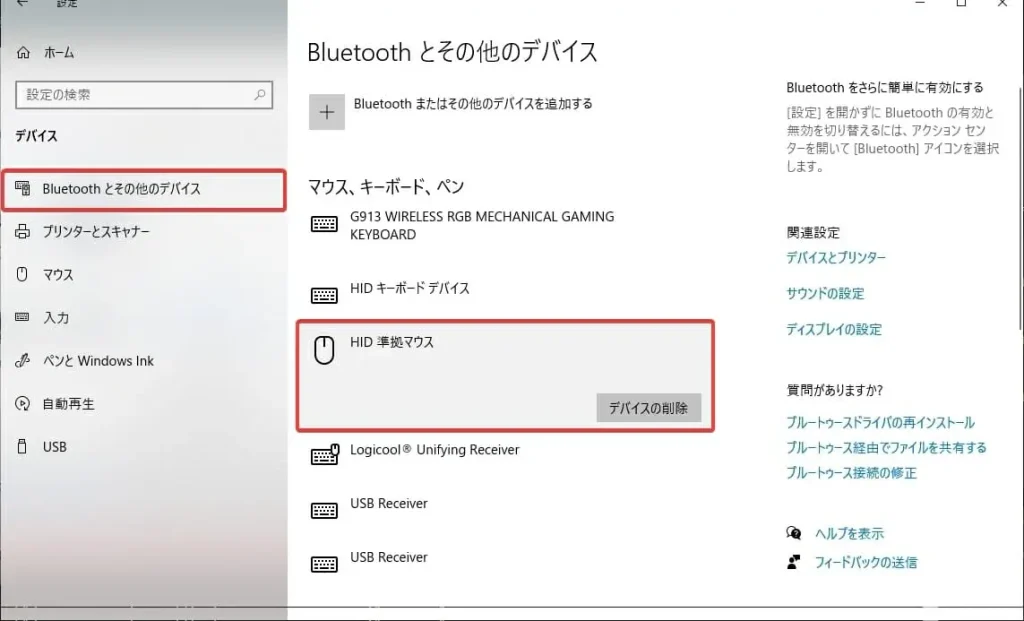
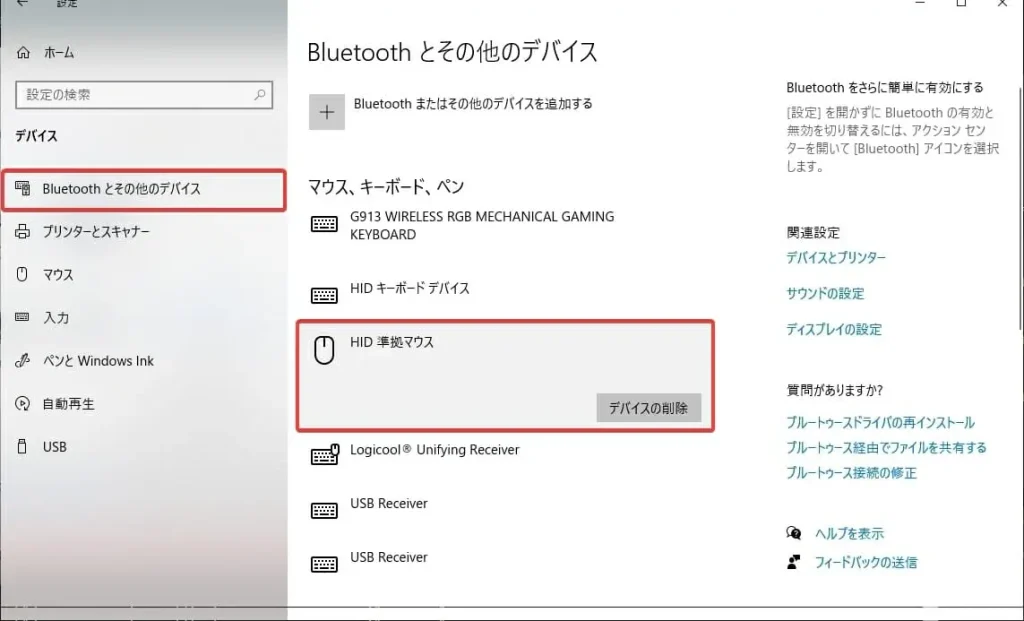
以上で、Logicoolゲームソフトウェアが認識しない原因を改善できるかもしれません。
それでもLogicoolゲームソフトウェアに認識されない場合は「トラブルシューティング」
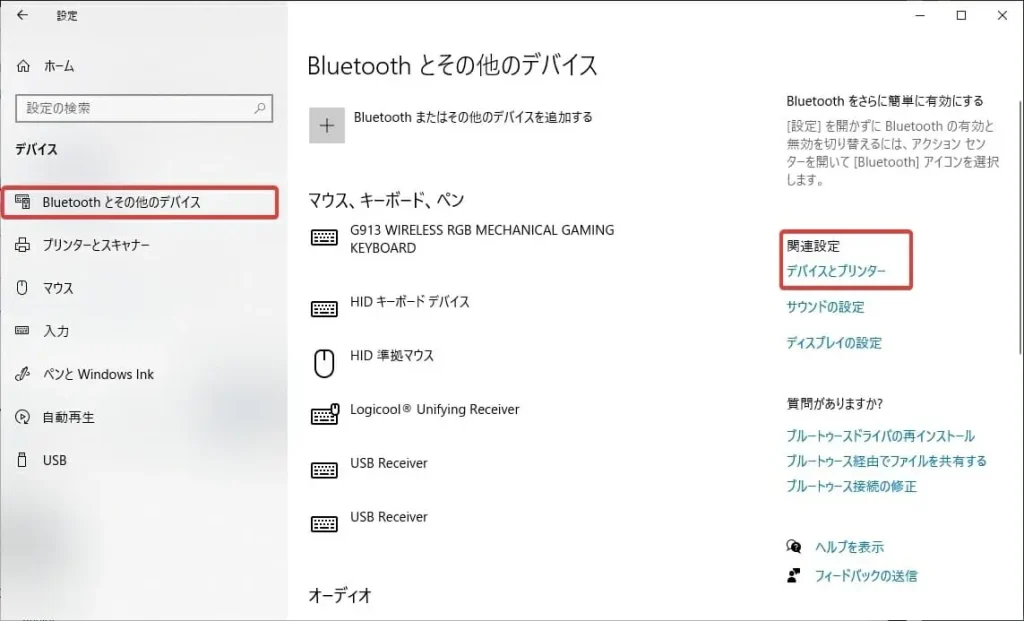
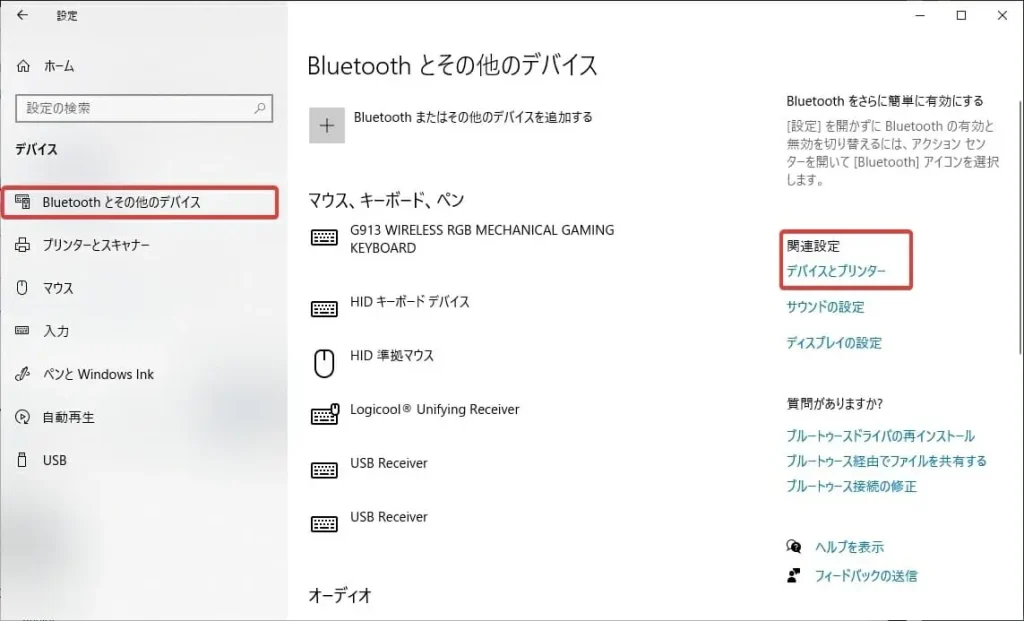
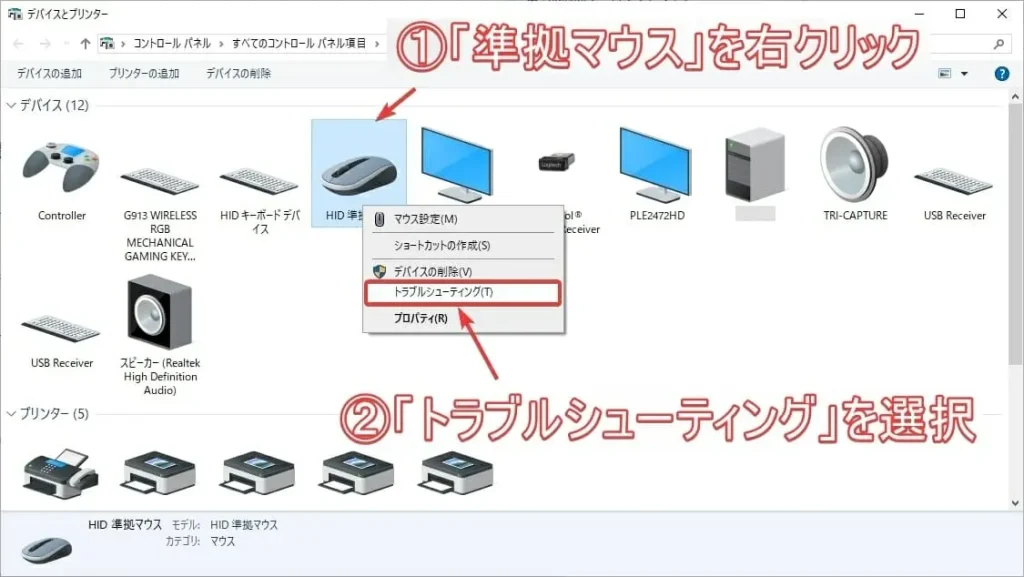
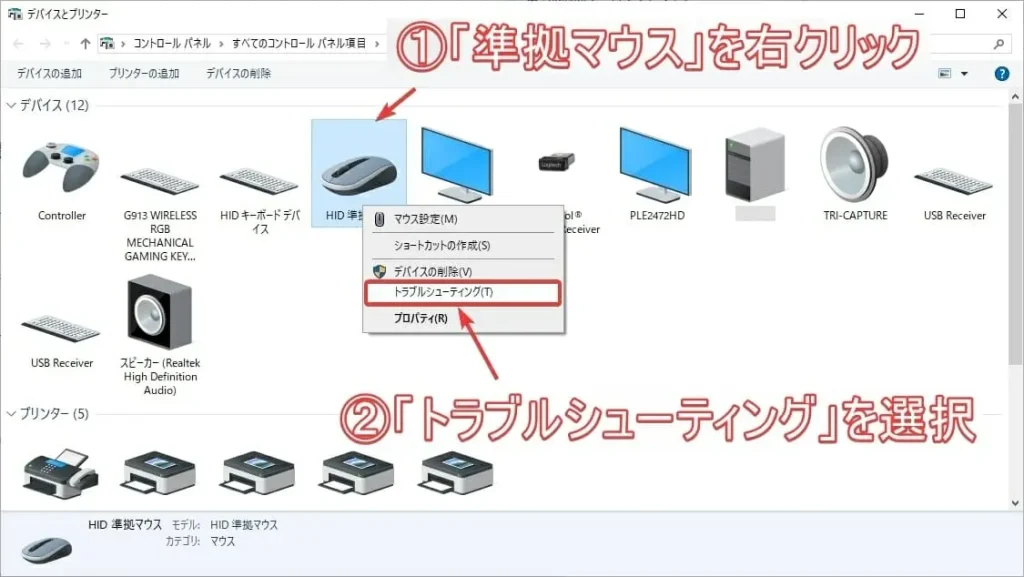
問題が発見できれば、Logicoolゲームソフトウェアが認識しない問題を改善できる可能性は高いです。
トラブルシューティングの修正が終わった後で、デバイスがゲームソフトウェアに認識されないかチェックしてみましょう。
トラブルシューティングで問題を特定できなかったら
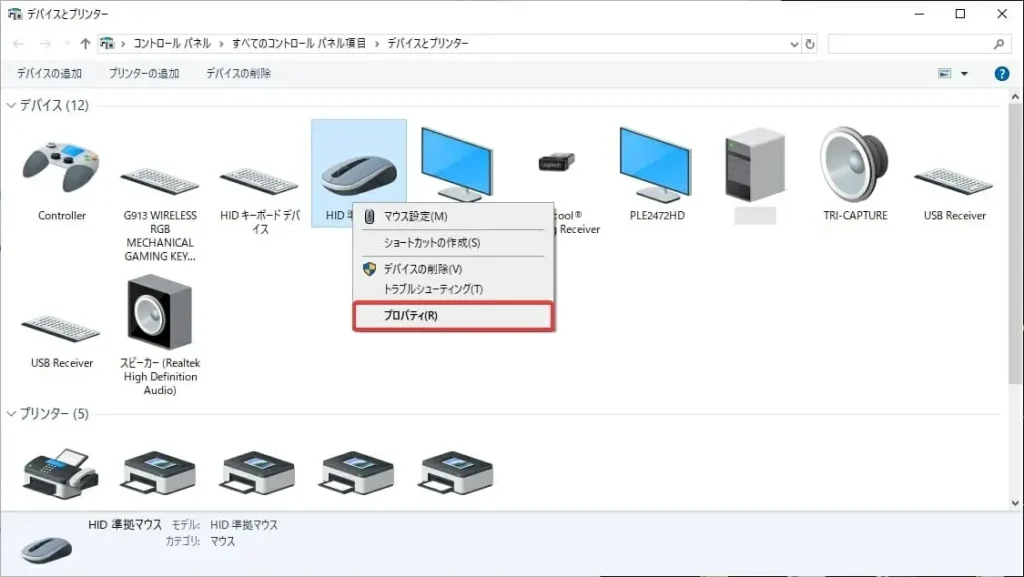
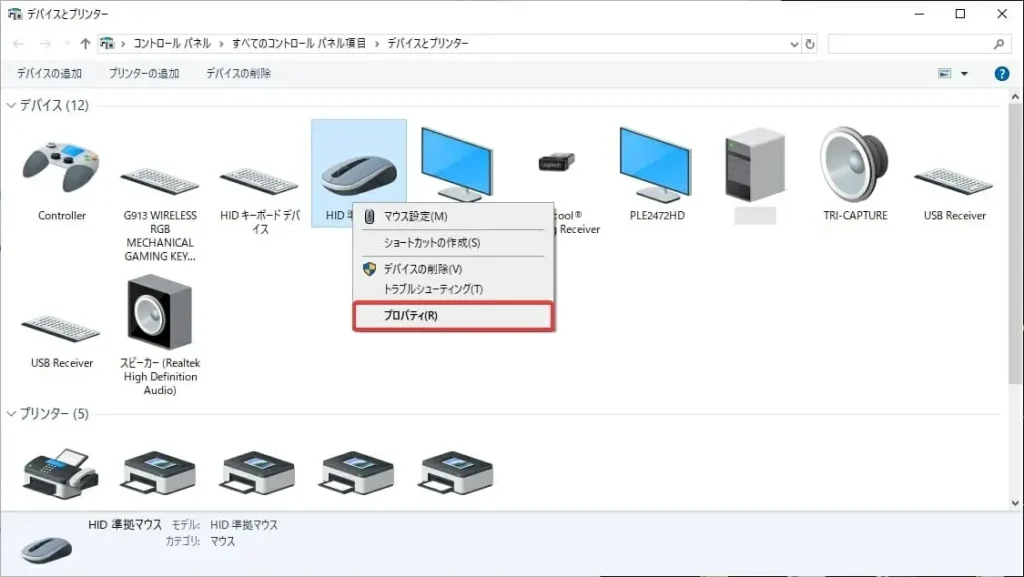
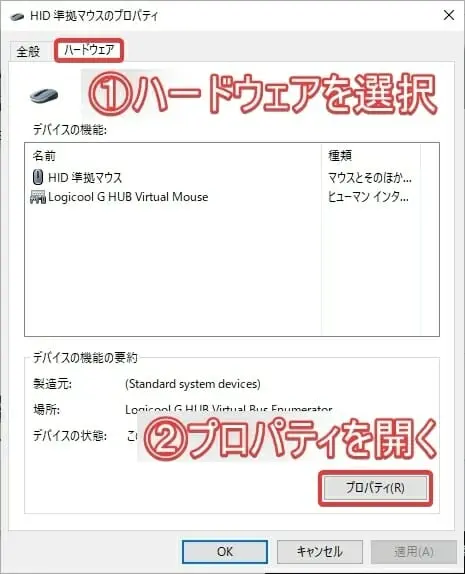
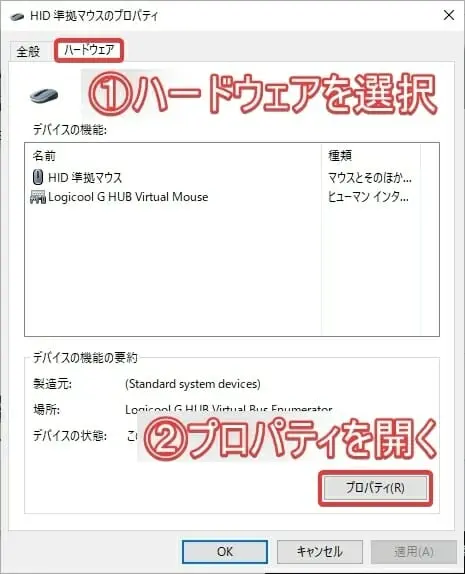
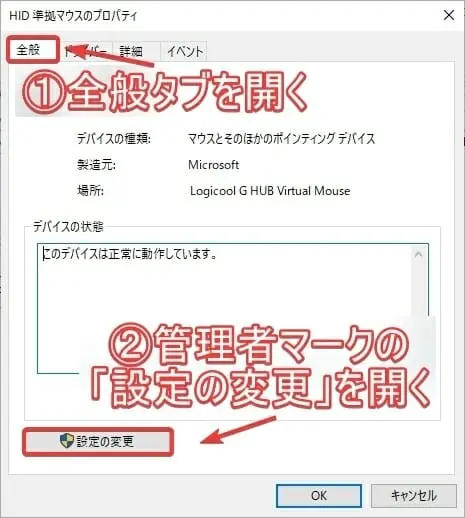
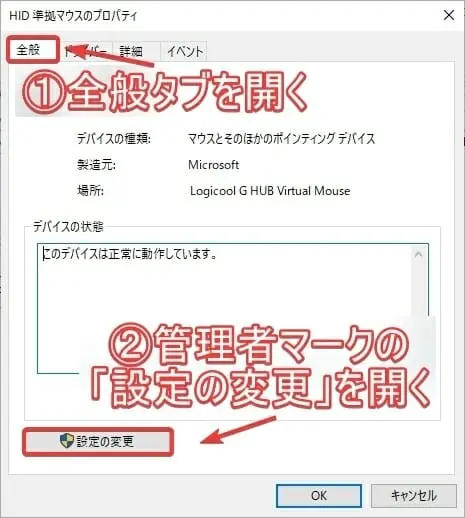
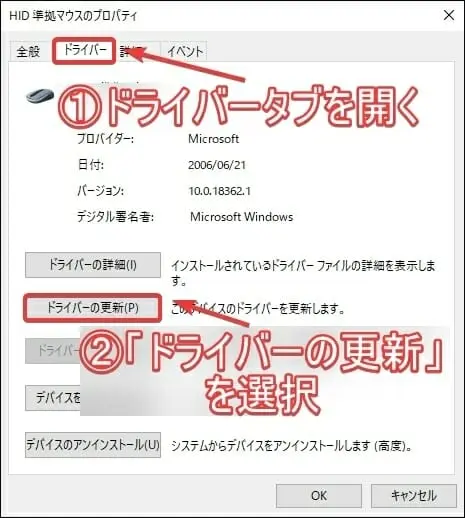
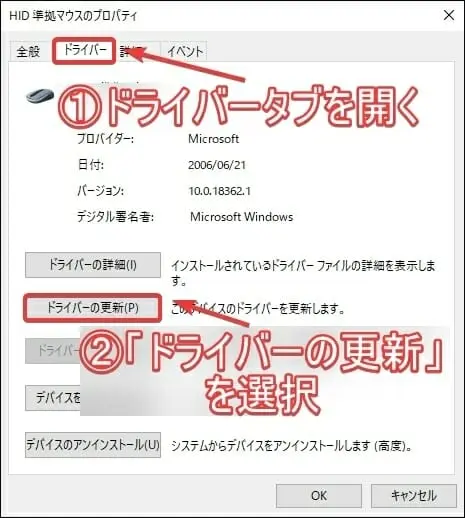
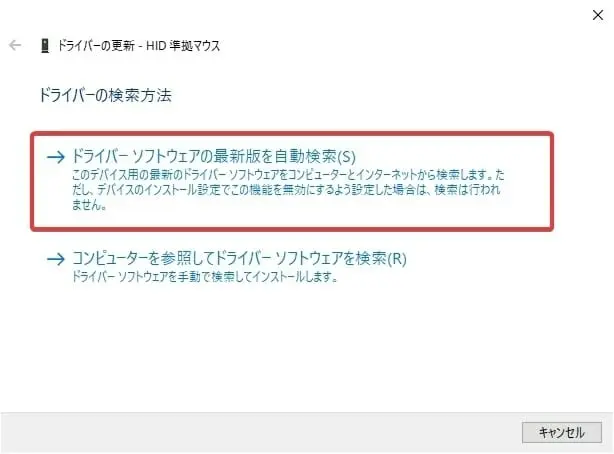
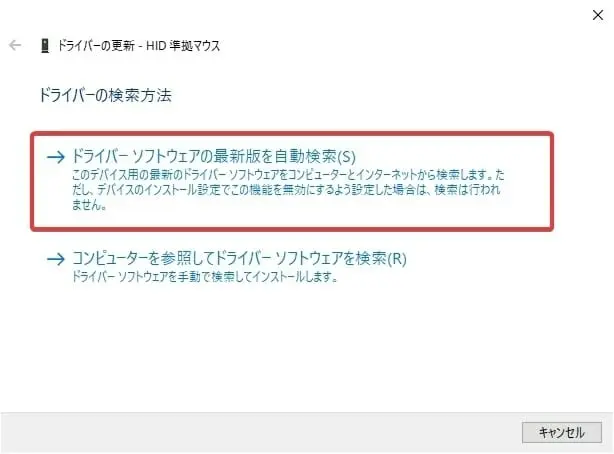
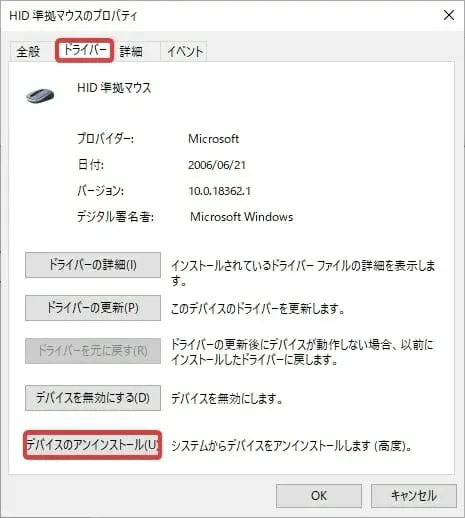
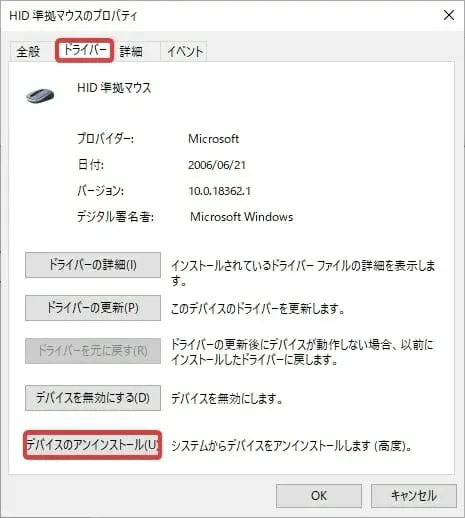
まだ認識されなければ初期不良の可能性アリ
最終的に、「HID 準拠マウス」のハードウェアの欄で「Logicool~Bus Enumerator」があることを確認しましょう。
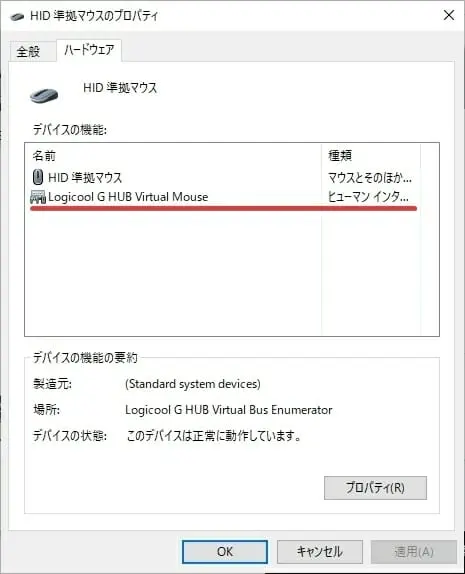
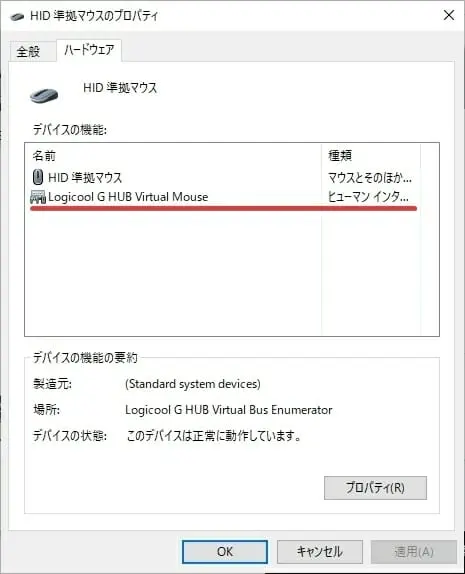
もし「Logicool~Bus Enumerator」といった表記がなければ接触/認識・初期不良の可能性が高いです。
ロジクールのサポートへ連絡したり、購入したショップへ持ち込んだりして返品・交換手続きを行いましょう。
- Logicoolカスタマーセンター
→0570-00-2085(毎週月曜~金曜 09:00~17:00) - Logicoolサポートへのリクエスト
→公式サイトより型番を選択して送信
あとはメールでのやり取り、一番手軽なのでオススメです。



画像はG HUBだけど、Logicoolゲームソフトウェアなら「Logicool Gaming Virtual Mouse」といった表記がされるハズだよ!


ロジクールゲームソフトウェアが認識しないならG HUBへ切り替えよう!


Logicoolゲーミングマウスを使う場合は、「Logicoolゲームソフトウェア」「G HUB」のどちらかを導入しておく必要があります。
「ゲーミングマウスがパソコンには認識されるけど、ゲームソフトウェアが認識しない」という場合、僕のケースでは使っているソフトウェアが原因でした。
もしお使いのデバイスが最新型だとLogicoolゲームソフトウェアが認識しない可能性があるでしょう。
- 最新型のLogicoolゲーミングデバイスを使っている
→ソフトウェアは「G HUB」を使う - 旧型のLogicoolゲーミングデバイスを使っている
→ソフトウェアは「Logicoolゲームソフトウェア」か、あるいは「G HUB」を使う
上記のポイントを抑えて、それぞれベストなLogicoolソフトウェアを選択してください。
一部の旧型デバイスもG HUBに対応しつつあるため、「Logicoolのゲームソフトウェアがデバイスを認識しない」と悩まれている方はG HUBの導入も考えてみてくださいね。



Logicool製のゲーミングデバイスを使うなら、今後はG HUBで決まりだね!

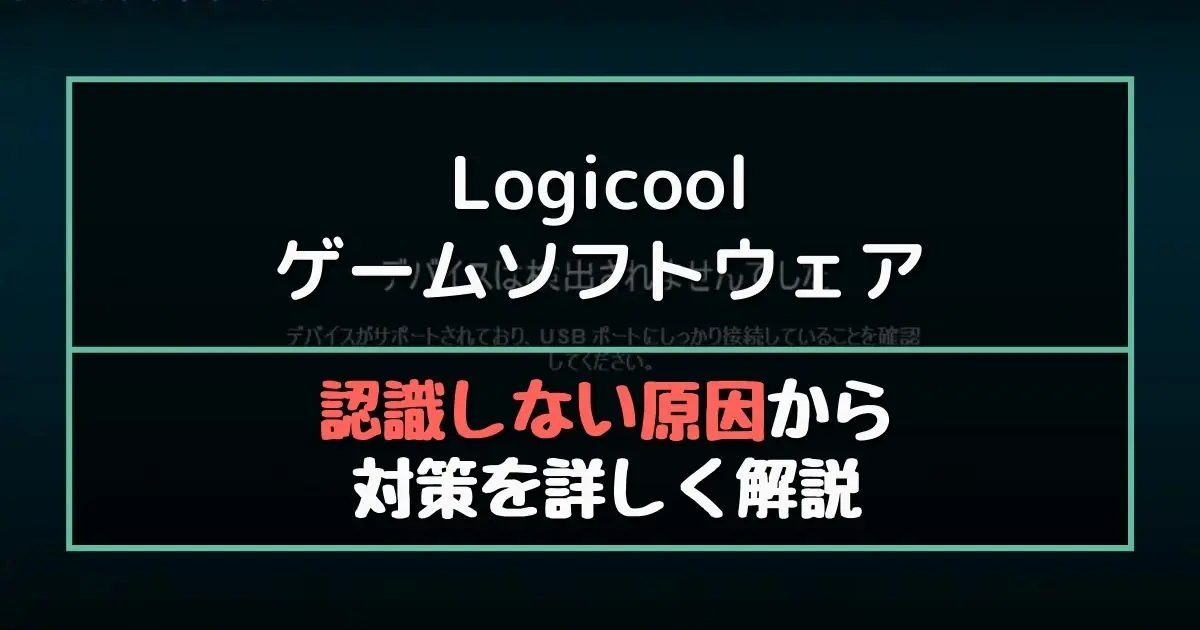


コメント